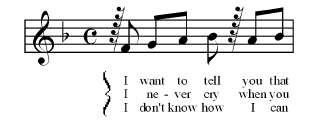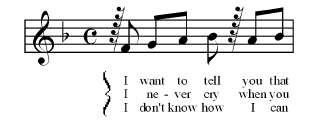Eine „freie“ Klammer ist keinem bestimmten Notensystem zugehörig, sie kann überall auf der Seite erscheinen. Finale betrachtet solch eine Klammer rein graphisch, Sie können das Werkzeug für Vortragsbezeichnung benutzen, um sie zu setzen.
Freie Klammern können besonders nützlich sein, wenn Sie eine Gruppe von Textversen umklammern wollen, wie im folgenden Beispiel gezeigt:
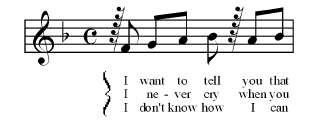
- Klicken Sie das Werkzeug für Vortragsbezeichnungen
 .
.
- Doppelklicken Sie an den Ort, dem Sie die Klammer zuordnen möchten. Die Dialogbox „Anwahl der Vortragsbezeichnungen“ erscheint.
- Klicken Sie die Kategorie Sonstige auf der linken Seite. Sie könnten jede Kategorie wählen, da diese Klammer so anders ist als andere Zeichen, die man als Vortragsbezeichnungen hinzufügen würde, ordnen wir sie der Kategorie 'Sonstige' zu.
- Klicken Sie wie folgt: Erzeuge sonstige Vortragsbez..., dann markieren Sie das Optionsfeld Zeichnen, dann klicken Sie noch einmal Erzeugen. Sie befinden sich schließlich im Zeichen-Design.
- Wählen Sie Zeichen-Design > Klammerntyp, und doppelklicken Sie den gewünschten Klammerntyp.
- Klicken Sie das Klammer-Werkzeug
 , und klicken Sie dann in das Zeichen-Fenster. Eine Klammer erscheint. Um die Höhe oder Breite zu adjustieren, klicken Sie das Anwahl-Werkzeug, klicken Sie die Klammer, und verschieben Sie deren Markierungen.
, und klicken Sie dann in das Zeichen-Fenster. Eine Klammer erscheint. Um die Höhe oder Breite zu adjustieren, klicken Sie das Anwahl-Werkzeug, klicken Sie die Klammer, und verschieben Sie deren Markierungen.
- Klicken Sie OK, OK und Anwählen, um zum Dokument zurückzukehren.Wieder zurück im Dokument können Sie die Klammer nach Ihren Wünschen auseinanderziehen oder bewegen.